CDN 百科 11 | 如何用 CDN 加速 OSS 源站资源
在传统网站架构下,动态资源和静态资源不分离,随着访问量的增长,性能会成为瓶颈,时常会面临用户响应慢、卡顿不流畅、成本高、拓展性差等问题。用户直接访问OSS资源,访问速度会受到OSS的下行带宽以及Bucket地域的限制。如果通过CDN来访问OSS资源,带宽上限更高,并且可以将OSS的资源缓存至就近的CDN节点,通过CDN节点进行分发,访问速度更快,且费用更低。
选择通过阿里云CDN来加速OSS域名,实现静态资源的访问加速。今天的CDN百科,为大家介绍CDN加速OSS的应用场景以及通过CDN控制台实现CDN加速OSS的操作方法。
一、限时套餐
为了满足大部分客户的需求,阿里云推出CDN+OSS组合产品套餐,享受专属优惠,帮助用户搭配省心,套餐价格低至5.5折。
二、使用的前提条件
1、执行本文操作之前,请确保您已经完成阿里云账号注册 和实名认证。
2、确保已在OSS上创建存储空间,且已为其绑定自定义域名。具体操作方法请参见创建存储空间和绑定自定义域名。
三、CDN+OSS架构及优势
阿里云CDN配合精准的调度系统,将您对静态资源的请求分配至最近节点,使您以最快的速度读取到所需的资源,有效解决网络拥塞问题,提高用户访问的响应速度。
OSS源站上存储的静态资源包括静态脚本、图片、附件和音频/视频。当终端用户请求访问或下载静态资源时,CDN对OSS源站上的静态资源进行加速,源站上的资源缓存到CDN的加速节点,系统自动调用离终端用户最近的CDN节点上已缓存的资源。加速OSS架构如下图所示。
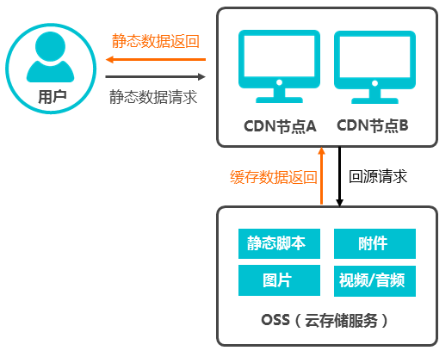
OSS作为CDN的源站,通过CDN加速分发,用户通过CDN节点就近获得文件,架构优势如下:
1、用户访问网站资源,全部通过CDN,降低源站压力。
2、使用CDN流量,单价低于OSS直接访问外网流量。
3、资源从距离客户端最近的CDN节点获取,减少网络传输距离,保证静态资源质量。
接下来以阿里云云解析DNS为例,介绍配置CNAME的操作方法。
四、接入方式之一-基于CDN控制台完成配置
1、在CDN控制台上,添加OSS域名。
• 登录CDN控制台。
• 在左侧导航栏,单击域名管理。
• 在域名管理页面,单击添加域名。
• 填写域名信息,并选择源站类型为OSS域名。
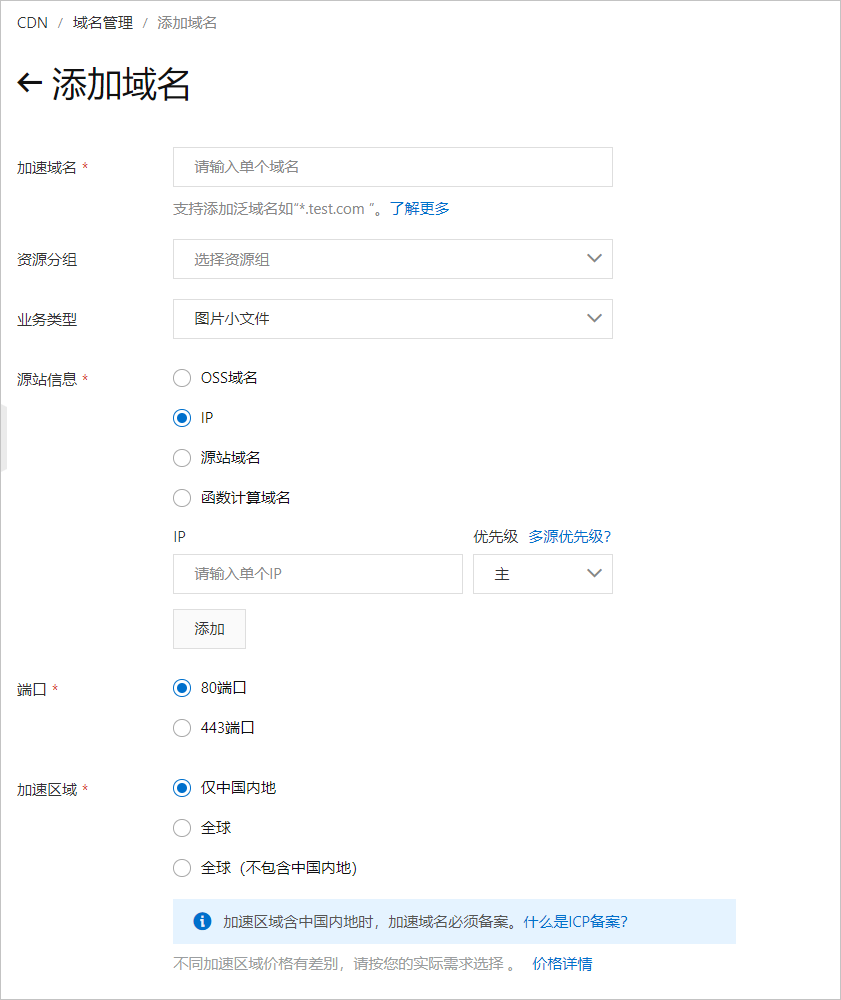
单击下一步。
当加速域名审核通过后,会出现在域名管理的域名列表中。状态为正常运行,表示添加成功。
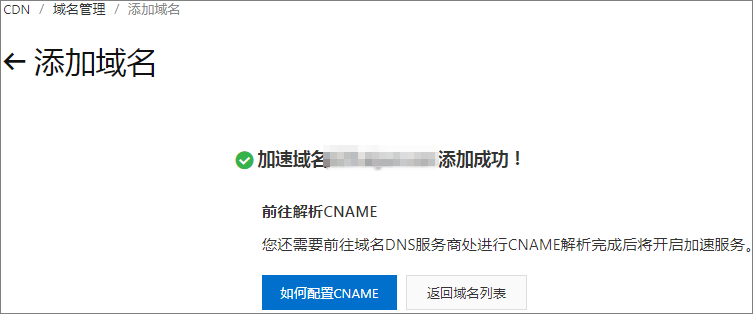
2. 在CDN控制台上,获取CNAME。
在左侧导航栏,单击域名管理。
进入域名管理页面,复制加速域名对应的CNAME值。
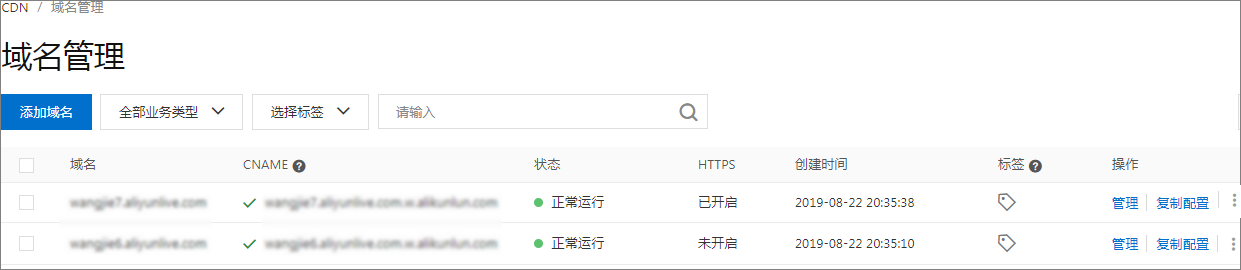
3. 在阿里云云解析DNS控制台上,配置CNAME。
登录 域名解析控制台。
进入域名解析页面,在您需要设置的域名后面,单击解析设置。
单击添加记录,添加CNAME记录。
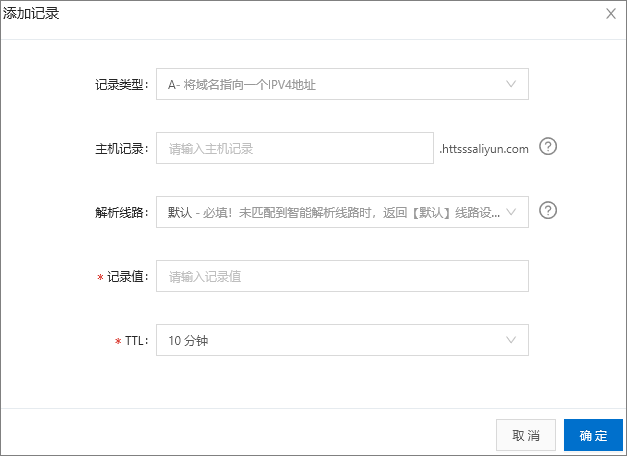
单击确定,配置CNAME完毕。CNAME配置生效后,加速服务也会立即生效。
4. 在本地PC机上,验证CNAME配置是否生效。
打开Windows的CMD命令行程序。
在命令行中ping加速域名,如果返回的解析结果和CDN控制台上该加速域名的CNAME值一致,则表示CDN加速已经生效。
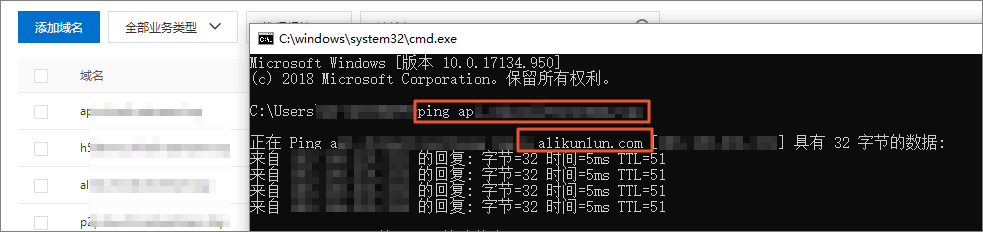
5. 在OSS控制台上,打开加速域名的CDN缓存自动刷新开关。
登录OSS管理控制台。
左侧导航栏单击Bucket 列表。
在Bucket 列表中,单击目标Bucket名称。
在存储空间的导航栏中单击传输管理 > 域名管理。
在域名管理页签,打开加速域名的CDN缓存自动刷新开关。
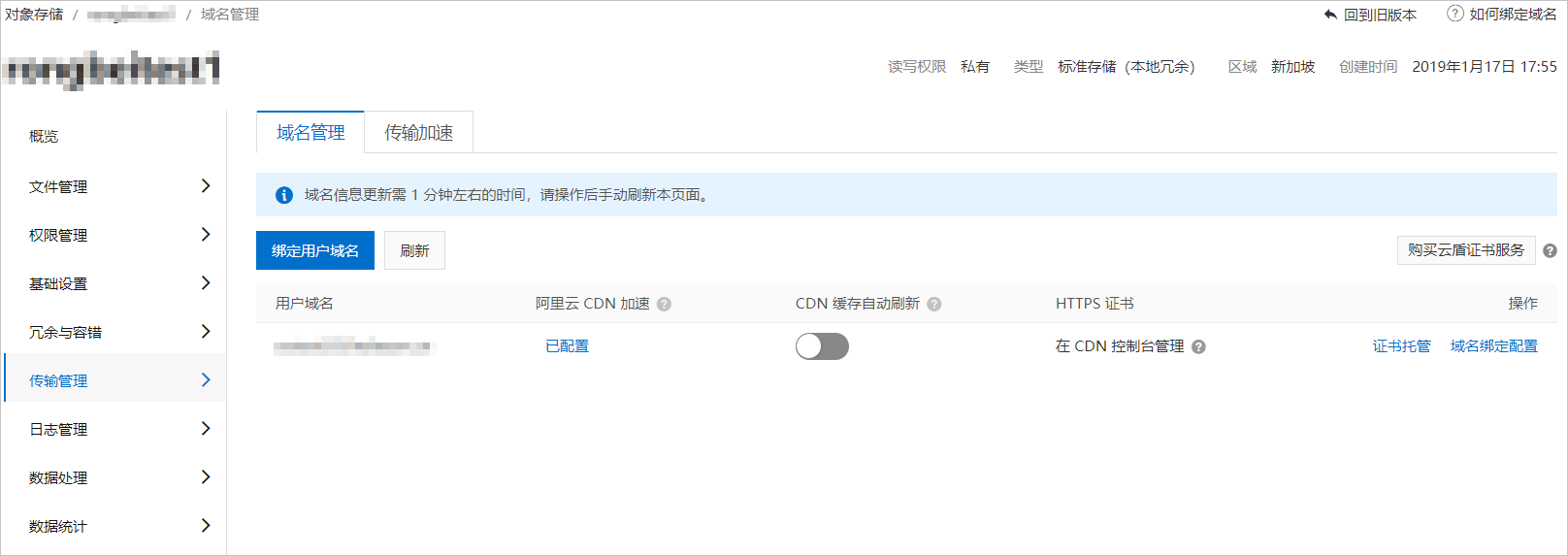
后续步骤
配置CNAME生效后,如果您直接通过CDN加速域名访问OSS上的资源,则会提示错误AccessDenied,可以通过如下方法访问OSS资源 。
• 当您通过网页访问OSS资源时,可以通过CDN加速域名+文件访问路径的方式访问。例如:当CDN加速域名为mydomain.cn,需要访问根目录下的文件123.jpg时,访问地址为http://mydomain.cn/123.jpg。
• 当您通过客户端访问OSS资源时,可以将客户端中OSS的Bucket域名配置为CDN加速域名,再通过CDN加速域名访问。
五、接入方式之二-基于OSS控制台完成配置
1. 在OSS控制台上,配置阿里云CDN加速。
登录OSS管理控制台。
左侧导航栏单击Bucket 列表。
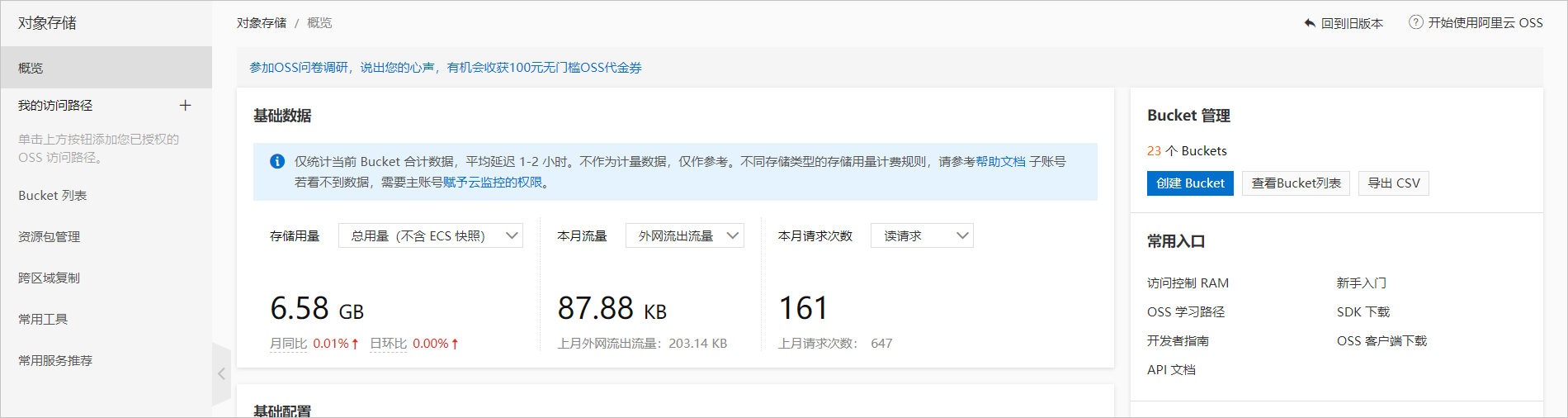
在Bucket 列表中,单击目标Bucket名称。
在存储空间的导航栏中单击传输管理 > 域名管理。
在域名管理页签,单击需要配置阿里云CDN加速域名对应的未配置,系统自动跳转至CDN管理控制台。
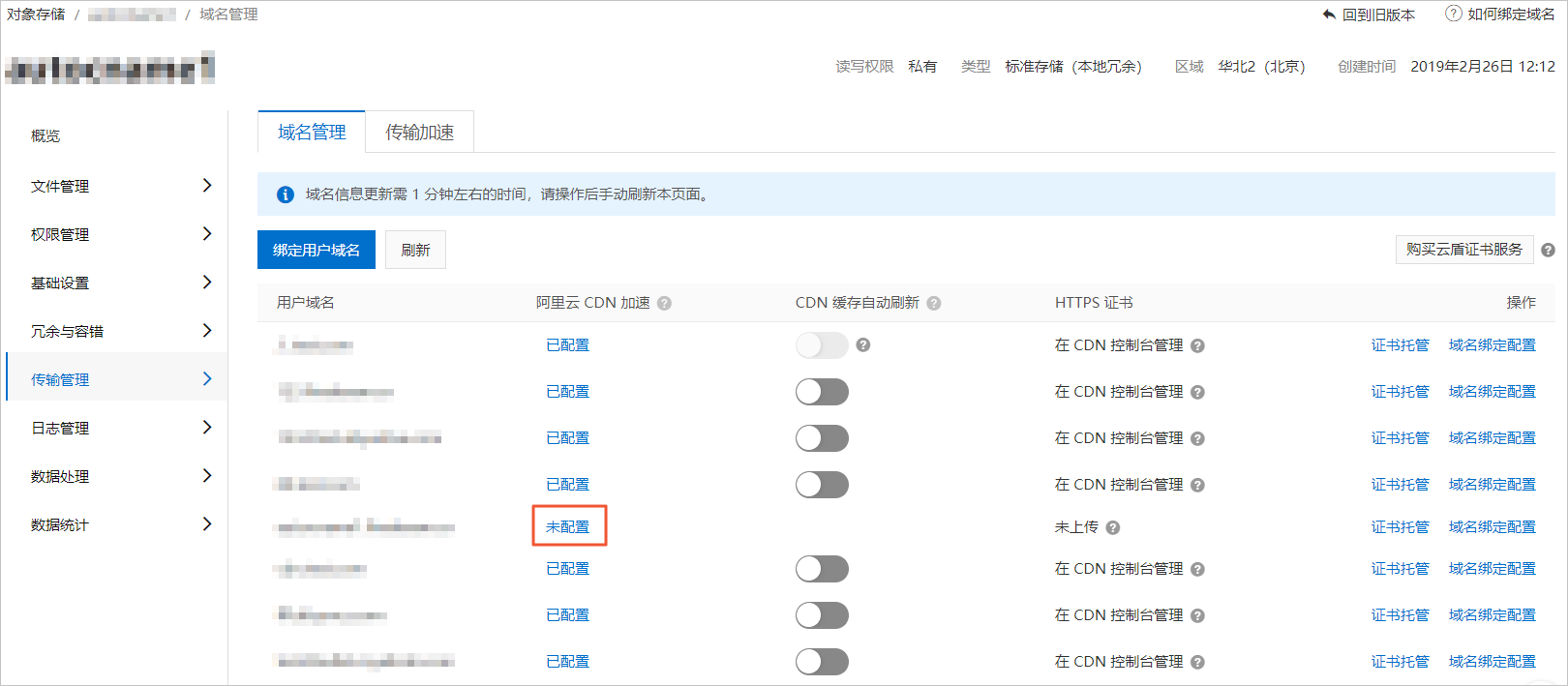
2. 在CDN控制台上,添加域名,步骤同上。
3. 在CDN控制台上,获取CNAME,步骤同上。
4. 在阿里云云解析DNS控制台上,配置CNAME,步骤同上。
5. 在本地PC机上,验证CNAME配置是否生效。步骤同上。
6. 在OSS控制台上,打开加速域名的CDN缓存自动刷新开关,步骤同上。












评论